Atualizado em August 2025: Pare de receber mensagens de erro que tornam seu sistema mais lento, utilizando nossa ferramenta de otimização. Faça o download agora neste link aqui.
- Faça o download e instale a ferramenta de reparo aqui..
- Deixe o software escanear seu computador.
- A ferramenta irá então reparar seu computador.
Os usuários no Windows 10 podem notar que a mesma letra de unidade pode ser listada duas vezes ao abrir o Explorador de ficheiros – Uma vez neste PC e novamente separadamente como uma unidade removível. Às vezes, até mesmo os discos rígidos aparecem duas vezes. Se você estiver vendo unidades duplicadas no File Explorer, você pode impedir que o Windows 10 mostre a unidade USB duas vezes, seguindo este tutorial.
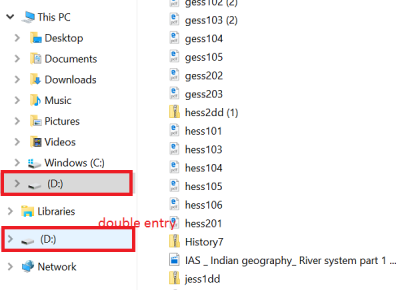
Tabela de Conteúdos
Remover a entrada duplicada da Carta de condução do Explorer
Atualizado: agosto 2025.
Recomendamos que você tente usar esta nova ferramenta. Ele corrige uma ampla gama de erros do computador, bem como proteger contra coisas como perda de arquivos, malware, falhas de hardware e otimiza o seu PC para o máximo desempenho. Ele corrigiu o nosso PC mais rápido do que fazer isso manualmente:
- Etapa 1: download da ferramenta do reparo & do optimizer do PC (Windows 10, 8, 7, XP, Vista - certificado ouro de Microsoft).
- Etapa 2: Clique em Iniciar Scan para encontrar problemas no registro do Windows que possam estar causando problemas no PC.
- Clique em Reparar tudo para corrigir todos os problemas
Se os seus Drives aparecerem duas vezes no Painel de Navegação do Windows 10 Explorer, você pode tentar estas sugestões. Observe que o método envolve a introdução de alterações no editor de registro. Problemas sérios podem ocorrer se você modificar o registro incorretamente usando-o. Então crie um ponto de restauração do sistema antes de continuar.
Na caixa de pesquisa da barra de tarefas do Windows 10 digite
regedit
e, em seguida, pressione a tecla Enter para chamar o Editor de Registro. Em alternativa, prima
Win+R
para abrir a caixa de diálogo Executar, digite ‘regedit’ e pressione Enter key.
No Editor de Registro, navegue para o seguinte Caminho:
HKEY_LOCAL_MACHINESOFTWAREMicrosoftWindowsCurrentVersionExplorerDesktopNameSpaceDelegateFolders
Sob
DelegateFolder
você deve encontrar a seguinte chave –
{F5FB2C77-0E2F-4A16-A381-3E560C68BC83}.
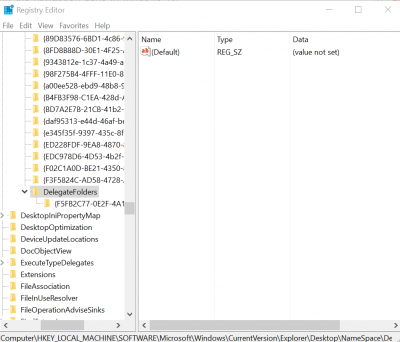
Clique com o botão direito do mouse na tecla {F5FB2C77-0E2F-4A16-A381-3E560C68BC83} e depois clique na tecla
Apagar
para apagar a chave. Quando solicitado com uma caixa de diálogo de confirmação, clique no botão Sim para excluir a chave.
Apagar a chave deve remover a entrada extra da unidade USB do Explorador de ficheiros no Windows 10.
Se você está rodando Windows 10 64-bit, faça a mesma coisa aqui:
HKEY_LOCAL_MACHINESOFTWAREWow(Alabama1547)MicrosoftWindowsCurrentVersionExplorerDesktopNameSpaceDelegateFolders
No entanto, se você ainda perceber que a entrada da unidade aparece duas vezes, basta sair da sua conta e entrar, ou reiniciar o Windows Explorer novamente. Para isso, abra o Gerenciador de Tarefas, clique em
Mais detalhes
localize a guia Geral, abaixo dela localize a entrada do Windows Explorer, clique com o botão direito do mouse na entrada e clique em Reiniciar
.
Diga-nos se o método funcionou para você escrevendo na seção de comentários abaixo.
RECOMENDADO: Clique aqui para solucionar erros do Windows e otimizar o desempenho do sistema
Bruno é um entusiasta de Windows desde o dia em que teve seu primeiro PC com Windows 98SE. Ele é um Windows Insider ativo desde o Dia 1 e agora é um Windows Insider MVP. Ele tem testado serviços de pré-lançamento em seu Windows 10 PC, Lumia e dispositivos Android.
